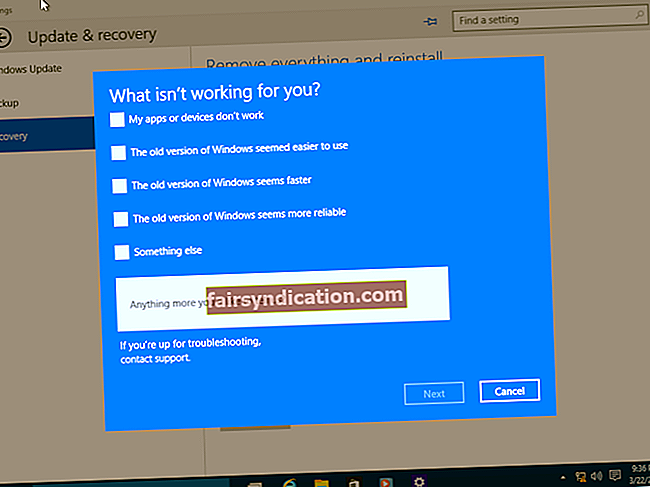'Ang kapayapaan ay maaaring maghari lamang kung saan walang kaguluhan'
Ramana Maharshi
Mahusay na lumang Skype ay aabutin ito upang mapanatili kang masunod sa mga kasalukuyang kaganapan at isyu. Ang problema ay, ginagawa ito ng app sa pamamagitan ng paghagis ng mga bungkos ng nakakainis na mga notification sa iyo. At iyon ay hindi nabigo upang abalahin ka sa gitna ng isang bagay, tama ba?
Bagaman upang manatili sa tuktok ng mga bagay ay maaaring maging iyong motto, sigurado kaming ang mga katanungang ‘Paano ko papatayin ang mga notification sa Skype?'At'Paano ko mapamahalaan ang mga abiso sa Skype sa Windows 10?’Patuloy na sumulpot sa likod ng iyong isipan. At tungkulin naming tulungan kang makahanap ng tamang mga sagot.
Basta gumana lamang upang malaman kung paano pamahalaan ang mga notification sa:
- Ang Bagong Skype sa Desktop
- Klasikong Skype
- Skype para sa Windows 10
- Skype para sa Negosyo
Ang Bagong Skype sa Desktop
Ang bagong bersyon ng Skype para sa desktop ay hindi lamang nakalulugod sa mata ngunit tumatagal din ng komunikasyon sa isang buong bagong antas. At gayon pa man ang paggamit nito ay maaaring maging isang nakakainis na karanasan salamat sa nakakainis na mga abiso. Sa kasong iyon, bakit hindi paganahin ang mga ito?
Upang i-deactivate ang mga nakakainis na notification sa bagong Skype desktop app, gumawa ng ilang toggling:
- > Piliin ang iyong larawan sa profile -> Mga setting ng Application
- Mga Abiso -> I-toggle ang mga hindi nais na uri ng notification
Maaari mo ring mapupuksa ang mga nakakainis na notification sa pamamagitan ng pagbabago ng mga setting ng iyong presensya:
- Buksan ang iyong profile sa Desktop Skype -> Pumunta sa mga setting ng iyong presensya
- Piliin ang Huwag abalahin -> Hahadlangan nito ang mga abiso sa chat (Gayunpaman magagamit ka pa rin para sa mga papasok na tawag)
Kung hindi mo nais na patayin ang mga notification sa desktop ng Skype, maaari mong piliin kung alin sa kanila ang tatanggapin.
Upang hindi paganahin ang mga notification para sa mga tukoy na contact sa Skype:
- Pumili ng isang contact mula sa iyong listahan ng contact -> Kaliwa-click dito -> Kaliwa-click sa pangalan nito sa tuktok ng screen
- Mga Abiso -> I-toggle ang mga ito
Upang hindi paganahin ang mga notification para sa mga tukoy na pag-uusap o pangkat:
- Pumili ng isang pag-uusap o pangkat mula sa iyong listahan ng tsart -> Piliin ang pangalan ng contact o pangkat
- Mga Setting ng Chat -> I-toggle ang mga notification
Upang mai-tweak ang mga setting ng notification para sa isang panggrupong chat sa Skype:
- Pumili ng panggrupong chat -> Pumunta sa mga setting ng panggrupong chat
- I-toggle ang Mga Smart Notification sa -> Ngayon makakatanggap ka lamang ng mga notification kung may isang tao @ pagbanggit o quote sa iyo sa chat na ito
Upang ihinto ang pagtanggap ng mga notification pagkatapos isara ang iyong bagong Desktop Skype, mag-sign out sa app:
Kaliwa-click sa iyong larawan / icon ng profile -> Mag-scroll pababa sa ilalim ng iyong account account -> Mag-sign out
Klasikong Skype
Ang Tradisyunal na Skype ay mayroong maraming mga tapat na tagahanga na gustong-gusto ang app nang buong puso. Gayunpaman, kahit na mahahanap nila ang hindi tuluy-tuloy na mga abiso sa Skype ay hindi matatagalan.
Upang hindi paganahin ang mga mapanghimasok na notification sa iyong tradisyonal na Skype Desktop app, gawin ang sumusunod:
Mga tool -> Mga Pagpipilian -> Mga Abiso -> I-uncheck ang Paganahin ang mga notification sa Skype para sa Windows
Upang mabawasan ang mga notification sa Skype nang hindi na-deactivate ang lahat ng ito, gamitin ang pamamaraang ito:
Mga tool -> Mga Pagpipilian -> Mga Abiso -> Alisan ng check ang mga hindi nais na uri ng abiso upang i-off ang mga ito
Maaari mong i-disable ang mga notification para sa isang tukoy na contact:
- Piliin ang contact na nais mong huwag paganahin ang mga notification para sa -> Pag-uusap
- Mga setting ng abiso -> Itakda ang pinakaangkop na mga setting ng abiso
At narito kung paano i-off ang mga notification para sa isang panggrupong chat:
- Piliin ang chat na gusto mong i-deactivate ng mga notification para sa -> Pag-uusap
- Mga setting ng abiso -> Maaari kang pumili upang maabisuhan lamang kung ang ilang mga salita ay nabanggit o hindi aabisuhan man lang - iyo ang pagpipilian
Tandaan na ang iyong klasikong Skype ay patuloy na tumatakbo sa background kahit na pagkatapos mong isara ang window nito. Kung ayaw mong ma-notify, mag-sign out sa app:
Buksan ang iyong tradisyonal na aplikasyon sa Skype desktop -> I-click ang tab na Skype (sa kaliwang sulok sa itaas) -> Mag-sign out
Skype para sa Windows 10
Salamat sa built-in na Skype app, ang pinakabagong bersyon ng Windows 10 ay dumating bilang isang tunay na tulong sa mga nakikipag-usap na mga gumagamit ng PC. Gayunpaman, kahit na ang mga social butterflies ay nagsasawa nang labis sa mga nakalulungkot na notification sa Skype.
Upang ihinto ang Skype para sa Windows 10 mula sa pag-hogging ng limelight, pumunta sa ganitong paraan:
- Start menu -> Mga setting -> System
- Mga notification at pagkilos -> Kumuha ng mga abiso mula sa mga nagpadala na ito -> I-off ang Skype para sa mga notification sa Windows 10
Maaari mong bawasan ang mga notification sa pamamagitan ng paggawa ng mga panggrupong chat nang medyo hindi gaanong maingay:
- Skype para sa Windows 10 -> Mga contact / Tab na kamakailang -> Piliin ang pag-uusap na hindi mo nais na maabala -> Mag-right click dito
- Tingnan ang Profile -> I-toggle Abisuhan ako kapag may isang bagong nangyari
Huwag mag-atubiling huwag paganahin ang mga notification para sa anumang mga instant na mensahe:
- Buksan ang mga setting ng Skype para sa Windows 10
- Mga setting ng Abiso -> I-toggle ang Mga Instant na Mensahe / Papasok na mga tawag
Maaari mo ring i-off ang mga tunog ng notification:
Skype para sa Windows 10 -> Mga Setting -> Mga setting ng Abiso -> I-toggle ang tunog ng Play para sa papasok na IM sa kamakailang chat / kasalukuyang chat.
Skype para sa Negosyo
Ang Skype para sa Negosyo ay literal na lumikha ng isang bagong tanawin ng pakikisalamuha: ang malakas na tool na ito sa pakikipagtulungan ay nag-aalok ng lahat ng kailangan ng isang abalang tao upang maitaguyod at mag-semento ng mahahalagang relasyon. Gayunpaman, ang Skype para sa Negosyo ay madalas na tinatawag na isang nakakaabala dahil sa patuloy na patakaran sa pag-abiso. Sa totoo lang, walang kasiya-siya para sa ilang mga tao.
Gayunpaman, makokontrol mo kung saan lumilitaw ang mga alerto sa Skype for Business:
- Skype para sa Negosyo -> I-click ang gear at ipasok ang mga setting
- Mag-navigate sa kaliwang haligi -> Mga Alerto -> Saan dapat lumitaw ang mga alerto? -> Piliin ang mas kanais-nais na pagpipilian
Kung hindi mo guguluhin kapag idinagdag sa listahan ng contact ng isang tao, gamitin ang trick na ito:
- Skype para sa Negosyo -> I-click ang gear at ipasok ang mga setting
- Mag-navigate sa kaliwang haligi -> Mga Alerto -> Pangkalahatang mga alerto -> I-uncheck Sabihin sa akin kapag may nagdagdag sa akin sa kanyang listahan ng contact
Kung hindi ka magagamit para sa isang chat, siguraduhin na ang mga agarang notification lamang ang maaaring makaabot sa iyo:
- Skype para sa Negosyo -> I-click ang gear at ipasok ang mga setting -> Mag-navigate sa kaliwang haligi
- Mga Alerto -> Kapag ang Aking Katayuan ay Huwag Istorbohin -> Piliin ang pinakaangkop na pagpipilian sa pag-abiso mula sa listahan
Maaari mo ring pamahalaan ang iyong mga paanyaya at komunikasyon sa mga taong hindi gumagamit ng Skype para sa Negosyo:
- Skype para sa Negosyo -> I-click ang gear at ipasok ang mga setting -> Mag-navigate sa kaliwang haligi
- Mga Alerto -> Mga contact na hindi Gumagamit ng Skype para sa Negosyo -> I-block / payagan ang mga paanyaya at komunikasyon.
Posible ring isaayos ang mga alerto sa katayuan para sa isang tukoy na contact sa iyong Skype para sa Negosyo:
Pumili ng isang contact mula sa iyong listahan ng mga contact -> Mag-right click sa mga detalye nito at i-undag ang tampok na Tag para sa Mga Pagbabago ng Katayuan.
Bukod, maaari mong patayin ang mga alerto sa katayuan para sa lahat ng iyong mga contact:
- Skype para sa Negosyo -> Piliin ang iyong pangkat ng contact -> Mag-click sa unang pangkat na contact sa tuktok ng listahan
- Hawak ang Shift key, mag-scroll sa ilalim ng listahan -> Mag-right click at huwag paganahin ang Tag para sa Mga Alerto sa Pagbabago ng Katayuan
Tandaan:
Alinmang bersyon ng Skype ang iyong ginagamit, ang app ay dapat na mapanatili ang isang mababang profile sa iyong Windows 10 ngayon. Gayunpaman, kung ang iyong Skype ay patuloy na pumutok sa mga nakakainis na abiso sa kabila ng lahat ng iyong pag-aayos at trick, oras na upang itaas ang alarma - lalo na kung ang mga alon ng notification ay sinamahan ng papalabas na spam at / o mga kahina-hinalang tawag.
Ang lahat ng gulo na ito ay maaaring mangahulugan na ang iyong PC ay nahawahan ng malware. Upang maayos ang isyu at maiwasan ang karagdagang pinsala sa iyong computer, magpatakbo ng isang buong pag-scan ng system sa alinman sa Windows Defender o iyong pangunahing solusyon sa antivirus. Gawin ang iyong makakaya upang maghanap sa bawat sulok ng iyong Windows 10. Sa pagsasaalang-alang na ito, ang isang espesyal na tool na anti-malware ay maaaring dumating sa madaling gamiting paraan: halimbawa, makakatulong sa iyo ang Auslogics Anti-Malware sa pamamagitan ng pagtuklas ng partikular na mga lihim na banta.
Inaasahan namin na ang iyong Skype ay isang mapagkukunan ng walang iba kundi ang kagalakan para sa iyo ngayon.
Mayroon ka bang mga ideya o katanungan tungkol sa isyung ito?
Inaasahan namin ang iyong mga komento!